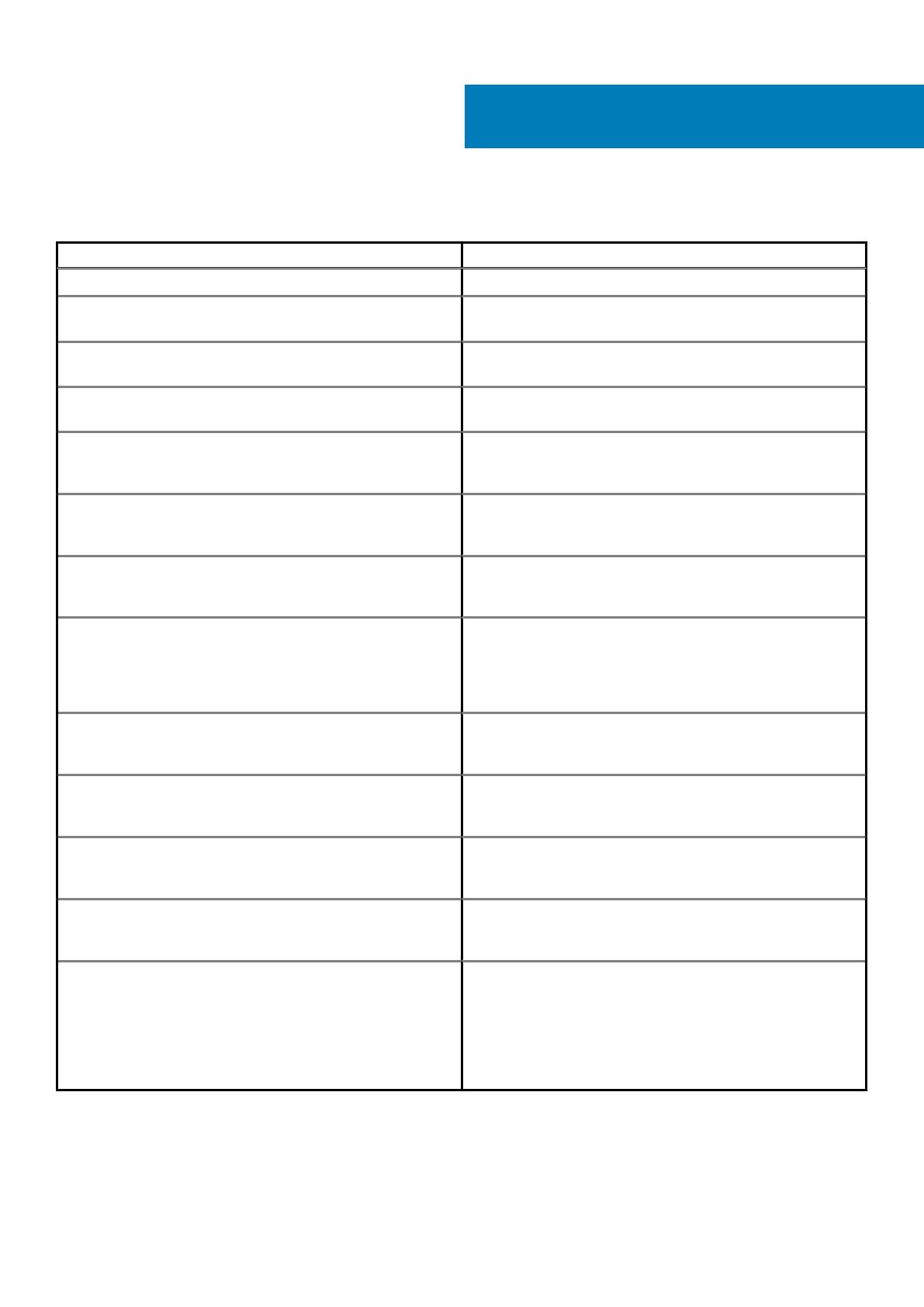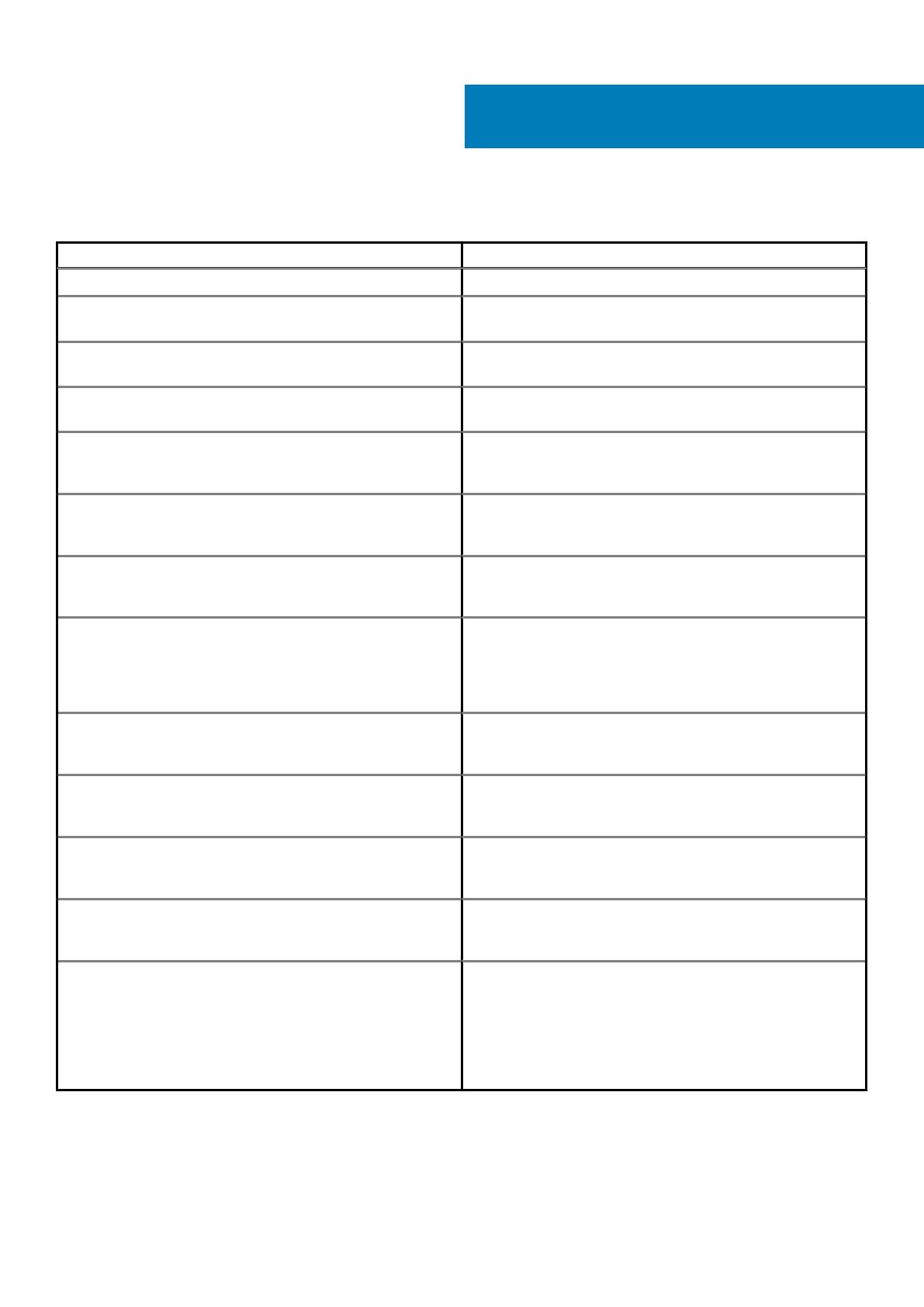
Zugehörige Dokumentation
Um... Lesen Sie...
das System in einem Rack zu installieren die mit der Rack-Lösung gelieferte Rack-Dokumentation
das System einzurichten und sich mit den technischen
Spezifikationen vertraut zu machen
Handbuch zum Einstieg unter www.dell.com/poweredgemanuals
das Betriebssystem zu installieren Dokumentation zum Betriebssystem unterwww.dell.com/
operatingsystemmanuals
sich einen Überblick über die Angebote des Dell Systems
Management zu verschaffen
Übersichtshandbuch zur Systemverwaltung von Dell OpenManage
unter www.dell.com/openmanagemanuals
iDRAC zu konfigurieren und sich dort anzumelden, um Managed-
und Management-Systeme einzurichten, sich mit den iDRAC-
Funktionen vertraut zu machen und Fehler mit iDRAC zu beheben
Integrated Dell Remote Access Controller User's Guide
(Benutzerhandbuch für Integrated Dell Remote Access Controller)
unter www.dell.com/idracmanuals
sich mit den RACADM-Unterbefehlen und den unterstützten
RACADM-Schnittstellen vertraut zu machen
RACADM-Befehlszeilen-Referenzhandbuch für iDRAC und CMC
unter iDRAC-RACADM-CLI-Handbuch unter www.dell.com/
idracmanuals
Lifecycle Controller zu starten, zu aktivieren und zu deaktivieren,
sich mit den Funktionen vertraut zu machen und Fehler bei
Lifecycle-Controller zu beheben
Dell Lifecycle Controller User’s Guide (Benutzerhandbuch für Dell
Life Cycle Controller) unter www.dell.com/idracmanuals >
Lifecycle Controller
Lifecycle Controller-Remote-Dienste zu verwenden Dell Lifecycle Controller Remote Services Quick Start Guide (Dell
Lifecycle Controller-Remote-Dienste - Schnellstart-Handbuch)
unter Dell.com/openmanagemanualsSchnellstart-
Benutzerhandbuch für Lifecycle Controller Remote Services unter
www.dell.com/idracmanuals
OpenManage Server Administrator einzurichten, zu verwenden
und Fehler zu beheben
Oder Benutzerhandbuch für Dell OpenManage Server
Administrator unter www.dell.com/openmanagemanuals >
OpenManage Server Administrator.
OpenManage Essentials zu installieren, zu verwenden und Fehler
zu beheben
Dell OpenManage Essentials User's Guide (Benutzerhandbuch für
Dell OpenManage Essentials) unter www.dell.com/
openmanagemanuals > OpenManage Essentials
sich mit den Systemfunktionen vertraut zu machen,
Systemkomponenten zu entfernen und zu installieren und Fehler
bei Komponenten zu beheben
Benutzerhandbuch unter www.dell.com/poweredgemanuals
sich mit den Funktionen der Speicher-Controller-Karten vertraut
zu machen, die Karten bereitzustellen und das Speicher-
Subsystem zu verwalten
Dokumentation zum Speichercontroller unter www.dell.com/
storagecontrollermanuals
Überprüfen Sie die durch die System-Firmware und die Agents zur
Systemkomponentenüberwachung erzeugten Ereignis- und
Fehlermeldungen.
Dell Event and Error Messages Reference Guide (Dell Ereignis- und
Fehlermeldungen - Referenzhandbuch) unter Informationen zu den
Ereignis- und Fehlermeldungen, die von der System-Firmware und
den Agenten, die Systemkomponenten überwachen, generiert
werden, finden Sie unter qrl.dell.com > Nachschlagen >
Fehlercode. Geben Sie den Fehlercode ein und klicken Sie dann
auf Nachschlagen.
Die Produktdokumentation beinhaltet:
Handbuch zum
Einstieg
Stellt eine Übersicht über die Systemfunktionen, das Einrichten des Systems und die technischen Spezifikationen
bereit. Dieses Dokument ist auch im Lieferumfang Ihres Systems enthalten.
4
Zugehörige Dokumentation 13